Django 教程
- Django 基础教程
- Django 环境配置
- Django 创建项目
- Django 生命周期
- Django 管理员界面
- Django 创建视图
- Django URL映射
- Django 模板系统
- Django 模型(Model)
- Django 页面重定向
- Django 发送邮件
- Django 泛型视图
- Django 表单处理
- Django 上传文件
- Django Apache配置
- Django Cookies处理
- Django Session会话
- Django 缓存
- Django RSS
- Django Ajax应用
- Django 快速入门
- Django快速入门-模型
- Django快速入门-视图
- Django快速入门-表单
Django 快速入门
快速安装
在使用Django之前,我们需要把它先安装好。我们这里有一个完整的安装指南,涵盖了所有的可能性; 本指南将引导您通过简单的,最小化安装。
Windows 安装参考: https://docs.djangoproject.com/en/1.9/howto/windows/
安装Python
作为一个Python Web框架,Django 需要 Python 环境的支持。Python中包括一个轻量级的数据库:SQLite,所以我们不会需要建立数据库。
获得 Python 的最新版本在以下网址: https://www.python.org/download/ 或选择你对应操作系统的软件包管理器。
可以验证Python是否安装,通过从shell 键入python; 应该看到类似这样输出结果:
# Filename : example.py
# Copyright : 2020 By Nhooo
# Author by : www.cainiaojc.com
# Date : 2020-08-08
Python 3.4.x
[GCC 4.x] on linux
Type "help", "copyright", "credits" or "license" for more information.
>>>配置数据库
如果想使用像PostgreSQL,MySQL和Oracle这些一个“大”数据库引擎工作。要安装这样的数据库,请查阅 数据库的安装信息。
删除所有旧版本的Django
如果您是从旧版本升级安装Django的等方面,需要 安装新版本前卸载旧版本的Django。
安装Django
一般使用三个简单的选项来安装Django:
安装由操作系统分配提供的一个Django版本。 这是最快的选择对于那些有分发Django的操作系统。
安装 官方发布版本。这是大多数用户的最佳方法。
安装最新开发版本。此选项是那些想要最新的,并且不怕新代码有BUG的爱好者。您可能会遇到在开发新版本遇到bug,并报告给他们以帮助Django的发展。另外,第三方软件包版本在开发版本不太可能比最新的稳定版本兼容。
安装Windows
我们假设你的 Django 存档并且 Python 安装在计算机上,当前的最新版本是:1.9.1,可通过以下网址下载: https://www.djangoproject.com/download/
首先,路径验证。
在某些版本的Windows(Windows 7)中,需要确保 Path 系统变量的路径如下:C:\Python27\;C:\Python27\Lib\site-packages\django\bin\ 在里面,当然这取决于你的Python版本。
然后,提取和安装Django,这里我们把解压到 C:\Python27\
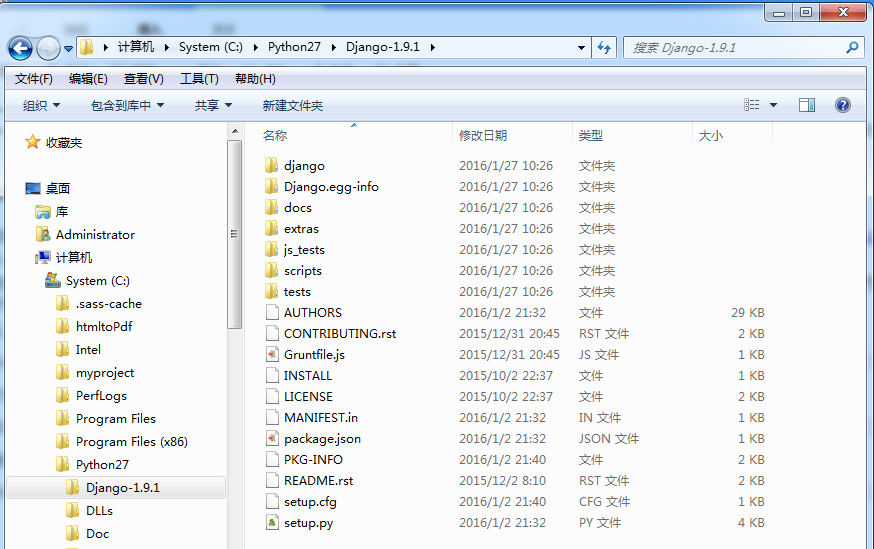
接下来,通过运行以下命令,在windows shell “cmd” 可能需要管理权限来安装Django −
# Filename : example.py
# Copyright : 2020 By Nhooo
# Author by : www.cainiaojc.com
# Date : 2020-08-08
', monospace;line-height:1.5;">C:\Python27\Django-1.9.1
>python setup.py install要测试你的安装,打开命令提示符,从 shell 输入Python可以看到。然后在Python提示符,尝试导入Django:
# Filename : example.py
# Copyright : 2020 By Nhooo
# Author by : www.cainiaojc.com
# Date : 2020-08-08
>>> import django
>>> print(django.get_version())
1.9.1这就算安装完成了。接下来我们要进入开发的第一步。
开发第一个Django app
让我们开始创建一个Web应用程序并一步步地学习。
在本教程中,将引导您完成创建一个基本的民意调查 (poll) 的应用。
这将包括两部分:
一个公共网站,让人们在上面查看投票和投票。
一个网站管理,您可以添加,更改和删除投票。
假设你的 Django 已经安装完成。可以确认 Django 安装和版本,运行以下命令:
# Filename : example.py
# Copyright : 2020 By Nhooo
# Author by : www.cainiaojc.com
# Date : 2020-08-08
$ python -c "import django; print(django.get_version())"如果安装 Django,你应该看到安装的版本。如果还未安装会得到一个错误提示: “No module named django”。
本教程是使用 Django1.9和Python2.7或更高版本编写的。如果Django的版本不匹配,您可以通过使用版本切换 Django 版本,或者 Django 更新到最新版本。如果还在使用Python2.7,则需要稍微调整代码,如在注释中描述。
创建一个项目
如果第一次使用Django,必须采取一些初始设置。也就是说,需要自动生成一些代码,建立一个Django项目 - 设置Django实例的集合,包括数据库配置,Django 特定选项和特定应用程序设置。
在命令行,cd 到你想要存储代码目录,比如,这里我创建项目的地方是:C:\Python7\ ,然后运行以下命令:
# Filename : example.py
# Copyright : 2020 By Nhooo
# Author by : www.cainiaojc.com
# Date : 2020-08-08C:\python27> django-admin startproject mysite这将在 C:\python17下创建 mysite 目录。如下图:
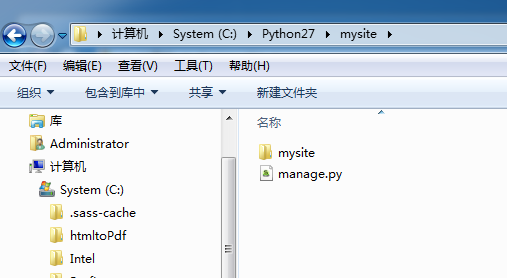
让我们来看看 startproject 命令创建的目录结构:
# Filename : example.py
# Copyright : 2020 By Nhooo
# Author by : www.cainiaojc.com
# Date : 2020-08-08
mysite/
manage.py
mysite/
__init__.py
settings.py
urls.py
wsgi.py对上面这些文件的简要说明:
在 mysite/ 根目录上级仅仅是一个容器项目。对于Django它的名字随意,可以将其重命名为任何你喜欢的。
manage.py: 一个命令行工具,可以让您以各种方式与Django项目进行交互。你可以阅读所有关于manage.py 在 django-admin和manage.py 的细节。 内部 mysite/目录是实际项目的Python包。它的名字是你需要使用导入里面的任何Python包的名称(例如mysite.urls)。 mysite/__init__.py: 一个空文件,该文件告诉Python这个目录应该作为一个Python包。 mysite/settings.py: 设置/配置这个Django项目。 Django的设置,会告诉你如何设置工作。 mysite/urls.py: 该 URL 声明这个Django项目; 类似Django网站的一个“表的内容”。 mysite/wsgi.py: 一个WSGI兼容Web服务器的入口点,以满足您的项目需要。
开发服务器
让我们来验证你的Django项目工程。更改到外mysite的目录,如果你有没有准备好,并运行以下命令:
# Filename : example.py
# Copyright : 2020 By Nhooo
# Author by : www.cainiaojc.com
# Date : 2020-08-08C:\python27\mysite> python manage.py runserver你会看到在命令行下面的输出:
# Filename : example.py
# Copyright : 2020 By Nhooo
# Author by : www.cainiaojc.com
# Date : 2020-08-08
Performing system checks...
System check identified no issues (0 silenced).
You have unapplied migrations; your app may not work properly until they are applied.
Run 'python manage.py migrate' to apply them.
January 24, 2016 - 15:50:53
Django version 1.9, using settings 'mysite.settings'
Starting development server at http://127.0.0.1:8000/ Quit the server with CONTROL-C.你已经启动Django开发服务器,它是用Python写的纯粹一个轻量级的Web服务器。我们已经包含在 Django 中了,所以你可以很快开发东西了,而不必处理配置生产服务器 - 如:Apache 。
需要注意的是:不要在任何类似生产环境中使用此服务器。它的目的只是用于开发(我们是在使用Web框架,而不是Web服务器的业务。)
现在,服务器的运行,请使用Web浏览器访问:
http://127.0.0.1:8000/。会看到一个“Welcome to Django”页面。这表示它安装成功了!
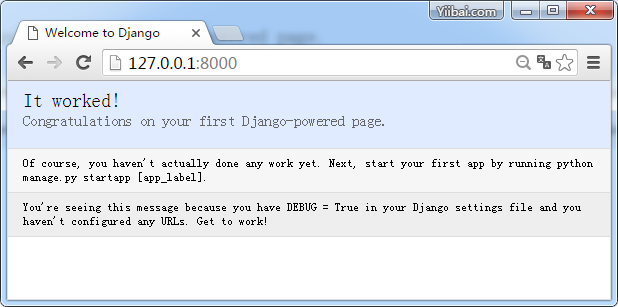
默认情况下 runserver 命令启动就在内部IP开发服务器的端口 8000。
如果你想改变服务器的端口,将它作为命令行参数。例如,下面这个命令会在服务器8080端口运行:
# Filename : example.py
# Copyright : 2020 By Nhooo
# Author by : www.cainiaojc.com
# Date : 2020-08-08
$ python manage.py runserver 8080如果想改变服务器的IP,传递给它端口。(如果你想暴露在其他计算机或网络上工作)所有公网IP听,使用以下方法:
# Filename : example.py
# Copyright : 2020 By Nhooo
# Author by : www.cainiaojc.com
# Date : 2020-08-08
$ python manage.py runserver 0.0.0.0:8000创建Polls app
现在的“project” - 设置完毕后就开始可以工作了。
在Django写的每个应用程序包含一个Python包,遵循一定的约定。 Django提供了一个实用程序,自动生成一个应用程序的基本目录结构,这样就可以专注于写代码而不是建立目录。
应用程序可以在Python路径中的任何地方。在本教程中,我们将创建投票程序在 manage.py 文件同级目录中,以便它可以被导入作为自己的顶层模块,而不是 mysite 的一个子模块。
在创建应用程序前,确保你在 manage.py 同一个目录中并键入以下命令:
# Filename : example.py
# Copyright : 2020 By Nhooo
# Author by : www.cainiaojc.com
# Date : 2020-08-08C:\python27\mysite> python manage.py startapp polls这将创建一个目录polls,这是目录结构是这样的:
# Filename : example.py
# Copyright : 2020 By Nhooo
# Author by : www.cainiaojc.com
# Date : 2020-08-08
polls/
__init__.py
admin.py
apps.py
migrations/
__init__.py
models.py
tests.py
views.py这个目录结构中的 poll 应用程序。
编写视图代码
现在我们来编写的第一个视图。打开文件polls/views.py,把下面的Python代码放入里面:
# Filename : example.py
# Copyright : 2020 By Nhooo
# Author by : www.cainiaojc.com
# Date : 2020-08-08
from django.conf.urls import url from . import views
urlpatterns = [
url(r'^, views.index, name='index'),
] , views
.index, name
=
'index'),
]下一步骤是让 polls.urls 模块指向该ROOT_URLCONF。在 mysite/urls.py 中, 增加导入 django.conf.urls.include 并插入 include() 在URL模式列表中,所以这里有:
<div fira="" mono',="" consolas,="" menlo,="" monaco,="" 'courier="" new'="" ,="" courier,="" monospace;"="">mysite/urls.py # Filename : example.py
# Copyright : 2020 By Nhooo
# Author by : www.cainiaojc.com
# Date : 2020-08-08
from django.conf.urls import include, url from django.contrib import admin
urlpatterns = [
url(r'^polls/', include('polls.urls')),
url(r'^admin/', admin.site.urls),
]现在已经连接索引视图到URL配置。让我们来验证它结果,运行以下命令:
# Filename : example.py
# Copyright : 2020 By Nhooo
# Author by : www.cainiaojc.com
# Date : 2020-08-08
', 'lucida sans', line-height:1.5;">C:\Python27\mysite> python manage.py runserver
在浏览器中打开 http://localhost:8000/polls/,应该看到如下文字显示: “Hello, world. You’re at the polls index.”, 在 index 视图中所定义。
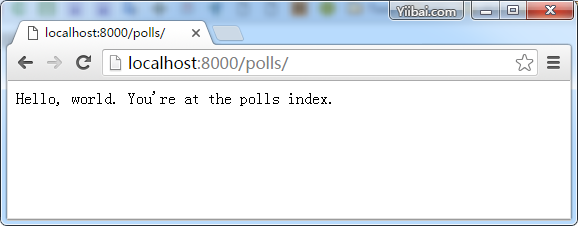
url()函数传递四个参数,两个必需的:regex 和 view,以及两个可选:kwargs 和 name。
url() 参数: regex
术语“regex”是一种常用的缩写形式,意思是“正则表达式”,这是一个语法字符串匹配模式,或在我们的示例中是URL模式。Django从第一个正则表达式开始,并使得其遍历列表,比对每一个正则表达式的请求的URL,直到它找到一个匹配。
请注意,这些正则表达式不搜索GET和POST参数,或者域名。例如,在一个请求https://www.example.com/myapp/, URLconf 会寻找myapp/.在一个请求 https://www.example.com/myapp/?page=3, URLconf 还将寻找 myapp/.
如果需要使用正则表达式的帮助,请参见维基百科的条目和 re 模块的文档。 然而在实践中,你并不需要成为正则表达式的专家,因为只需要知道如何捕捉简单的模式。事实上,复杂的正则表达式可以查找性能较差,所以你可能不依赖于正则表达式的全部功能。
最后,一个关于性能的事项需要了解:这些正则表达式编译首次URL配置模块被加载。它们是超级的快(只要查找东西不是太复杂 - 如上所述)。
url() 参数: view
当 Django 找到正则表达式匹配,Django调用指定的视图函数,使用 HTTP 请求对象作为第一个参数,从正则表达式“捕获”的其他参数作为其它的值。 正则表达式使用简单的捕捉,值传递是通过位置参数;如果使用名为捕捉,值传递关键字参数。我们将给出一个实例。
url() 参数: kwargs
任意关键字参数可以通过在字典中的目标视图。在本教程我们不打算使用Django的这一特点。
url() argument: name
命名网址可以参考它,明确地从其他地方在Django - 尤其是模板。 这种强大的功能可让您进行全局更改到项目的URL模式,而只需要修改一个文件。接下来我们学习如何在 Django 使用数据功能。 快速入门系列教程: